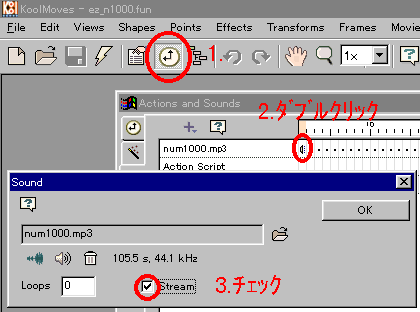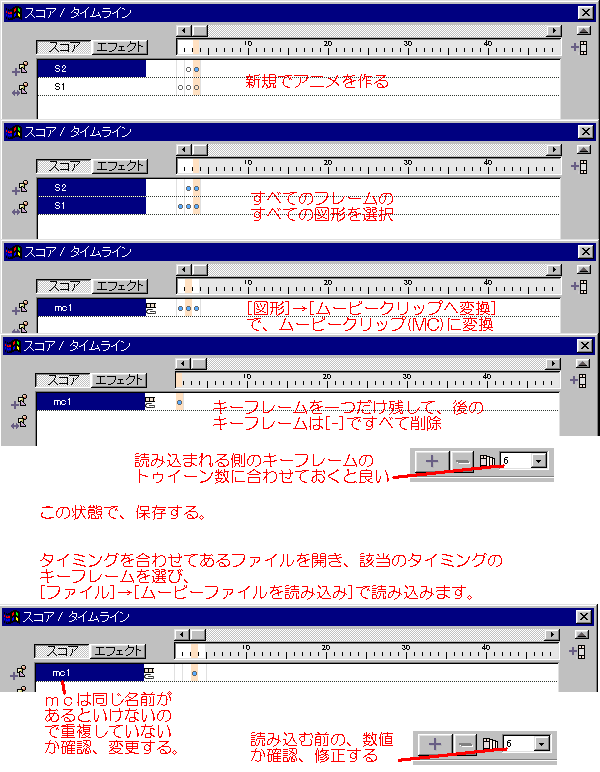
雛型や同期ツールで、確かにタイミングはあってる、だけどトゥイーンの数が90とか
80が並んでて、それで、どないせーっちゅうんじゃー、●とか貼るだけかよーとなりますよね。
分割の仕方を計算してくれるツールもありますが、一番手軽なのは、
ムービークリップを活用する方法です。
別に新規で小さいムービーを好きなように作っておいて、
該当のタイミングのキーフレームに読み込む方法です。
Eazyには、[ファイル]→[ムービーファイルを読み込み]とやれば、
選択されていたキーフレームに、作っておいたムービーを読み込んでくれます。
しかし、実際やれば分かりますが、ご丁寧に読み込むムービーにあわせて、
トゥイーンの数を書換えてしまいます。
これじゃ、せっかくタイミングが合っているのに、くるってしまいます。
そこで、ムービークリップに変換するわけです。
新規で作った小ムービーを開き、スコア/タイムランで、
すべてのキーフレームにある、すべての図形を、
[図形]→[選択範囲]→[すべてのフレーム]にチェックを付け、
[SHIFT]キーを押しながら一つ残らず選択し、
[図形]→[ムービークリップへ変換]で、ムービークリップ(MC)に変換します。
一つのMCになると思いますが、ここでスコア/タイムランを開き、
キーフレームを一つだけ残して、後のキーフレームは[-]ですべて削除してください。
(ムービーが切れることはありません。キーフレーム一つにすべてが入っています。)
これを保存します。
(できれば、読み込まれる側のキーフレームのトゥイーン数に合わせておくとベストです。)
(体験版の時は、もう一回[ムービークリップへ変換]をすれば良いんだよね。そのあとは…、自粛。)
この状態で、該当のタイミングのキーフレームを選び、
[ファイル]→[ムービーファイルを読み込み]で読み込みます。
読み込むファイルには、キーフレームが一つだけしかないので、
現在のキーフレームだけトゥイーンの数が書き換えられます。
実際には、表示は変わりませんので、今の値を覚えておいて、
一度何か他の値にして、再度覚えておいた値を入力してください。
これで、そのタイミングで作成した、MCが再生されると思います。
ちょっと面倒ですが、これが、Eazyで同期させる実際だと思います。
説明が下手ですいません。どなたか説明する知恵を貸してください。
補足:ムービークリップに変換する前の読み込むムービーの全トゥイーン数の合計より
該当のタイミングのキーフレームのトゥイーン数より小さければ、そのムービークリップ
の再生は、途中で中断し、次のキーフレームにいきます。その場合次のキーフレームに
同じ物をコピーすればキーフレームにまたがって続きが再生されます。
図解
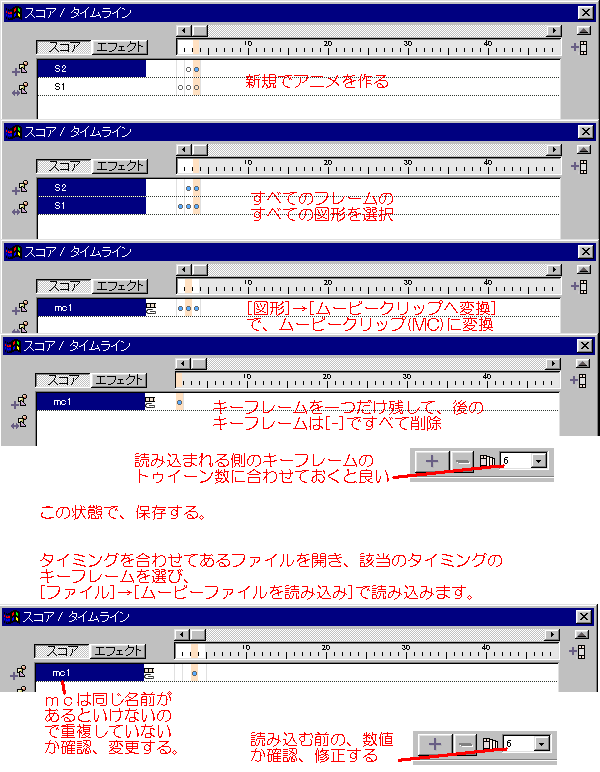
同期の為にはEazyFlash,KoolMoves両方インストールしましょう。
(EazyFlashで作って、KoolMovesでストリーミング処理したswfを作成します。)
KoolMovesでのswf作成の為の設定